Introdução
Este documento descreve como configurar um Ponto de Acesso (AP) no Modo Sniffer em um Catalyst 9800 Series Wireless Controller (9800 WLC).
Pré-requisitos
Requisitos
A Cisco recomenda que você tenha conhecimento destes tópicos:
- Configuração da WLC 9800
- Conhecimento básico no padrão 802.11
Componentes Utilizados
As informações neste documento são baseadas nestas versões de software e hardware:
- AP 2802
- 9800 WLC Cisco IOS® XE versão 17.3.2a
- Wireshark 3.4.4 ou posterior
As informações neste documento foram criadas a partir de dispositivos em um ambiente de laboratório específico. Todos os dispositivos utilizados neste documento foram iniciados com uma configuração (padrão) inicial. Se a rede estiver ativa, certifique-se de que você entenda o impacto potencial de qualquer comando.
Informações de Apoio
O Ponto de Acesso no Modo Farejador pode ser configurado através da Interface Gráfica de Usuário (GUI) ou da Interface de Linha de Comando (CLI). Este documento também aborda como coletar um Packet Capture (PCAP) Over the Air (OTA) com o AP farejador para solucionar problemas e analisar comportamentos sem fio.
Caveats
Não use o recurso Sniffer Mode AP se o 9800 estiver conectado à Cisco Application Centric Infrastructure (ACI) com aprendizagem de endpoint padrão. O 9800 transmite seus pacotes capturados 802.11 encapsulados em UDP com origem no endereço IP de saída do 9800, mas com o endereço MAC de origem sendo o MAC do rádio do AP do farejador, com nibble de ordem baixa definido como 0x0F. Isso causa problemas, pois a ACI vê o mesmo endereço IP originado de vários endereços MAC. Consulte o bug da Cisco ID CSCwa45713  .
.
Configurar
Pontos a serem considerados:
- É recomendável ter o AP farejador próximo ao dispositivo de destino e ao AP ao qual esse dispositivo está conectado.
- Verifique se você sabe qual canal 802.11 e a largura, o dispositivo cliente e o AP usam.

Note: O modo sniffer não é suportado quando a interface L3 do controlador é a WMI (Wireless Management Interface - Interface de Gerenciamento Sem Fio).

Note: O AP no modo farejador não é suportado no 9800-CL implantado em uma nuvem pública.
Diagrama de Rede
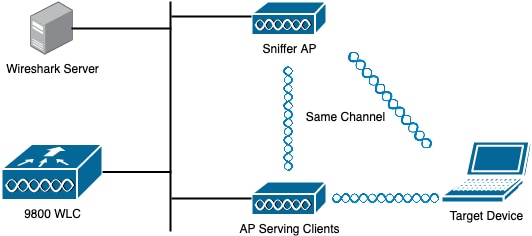
Configurações
Configurar o AP no modo farejador através da GUI
Etapa 1. Na GUI da WLC 9800, navegue para Configuration > Wireless > Access Points > All Access Points, conforme mostrado na imagem.
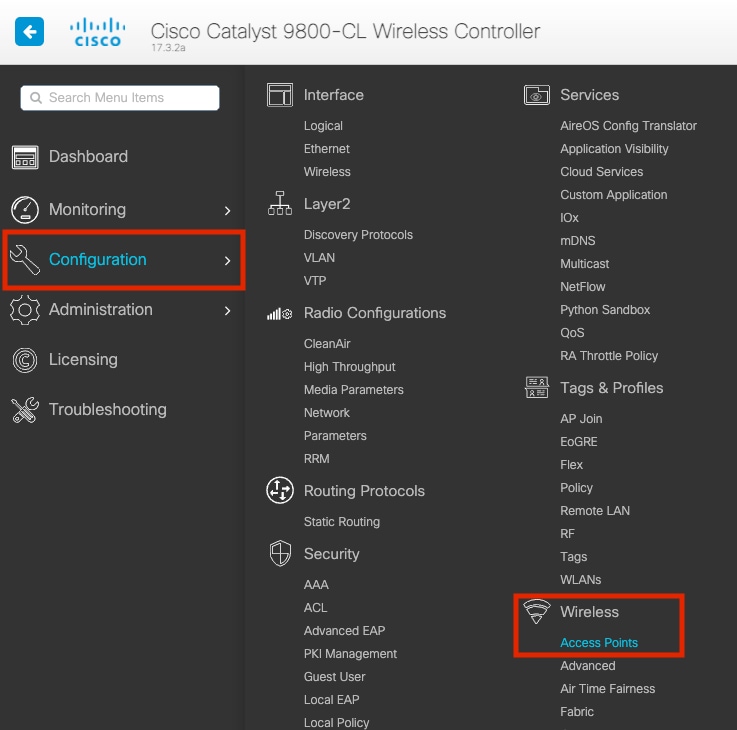
Etapa 2. Selecione o AP que deseja ser usado no modo farejador. Na guia Geral, atualize o nome do AP, como mostrado na imagem.
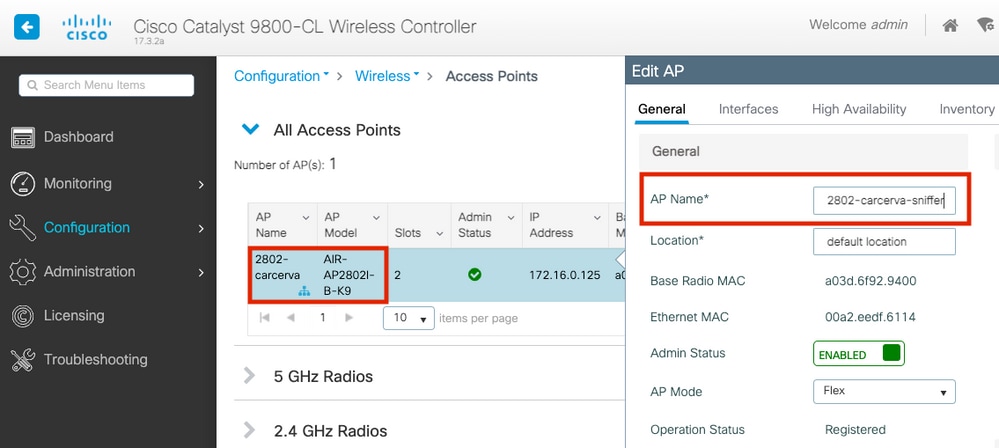
Etapa 3. Verifique se o Admin Status está Enabled e altere o AP Mode para Sniffer, como mostrado na imagem.
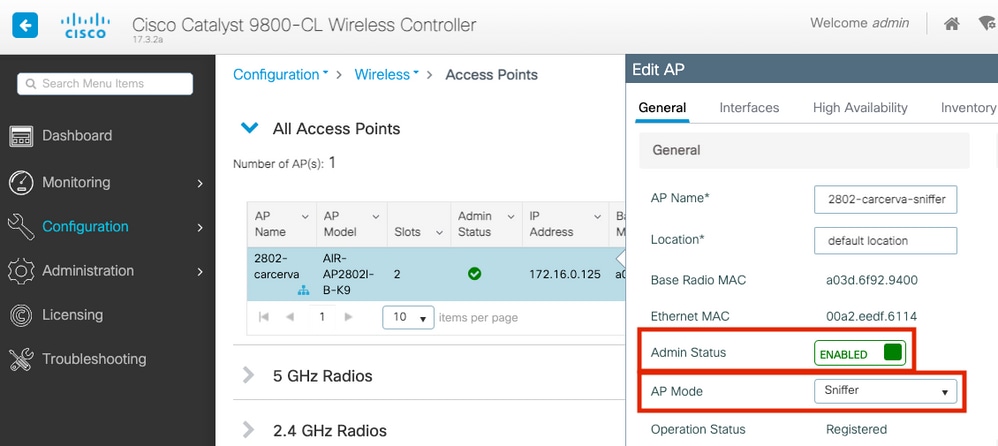
Uma janela pop-up será exibida com o próximo alerta:
"aviso: Alterar o modo do AP fará com que o AP seja reinicializado. Clique em Atualizar e aplicar ao dispositivo para continuar."
Selecione OK, como mostrado na imagem.
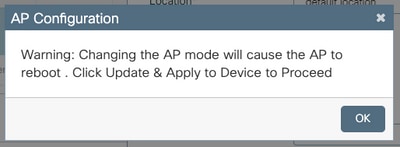
Etapa 4. Clique em Update & Apply to Device, conforme mostrado na imagem.
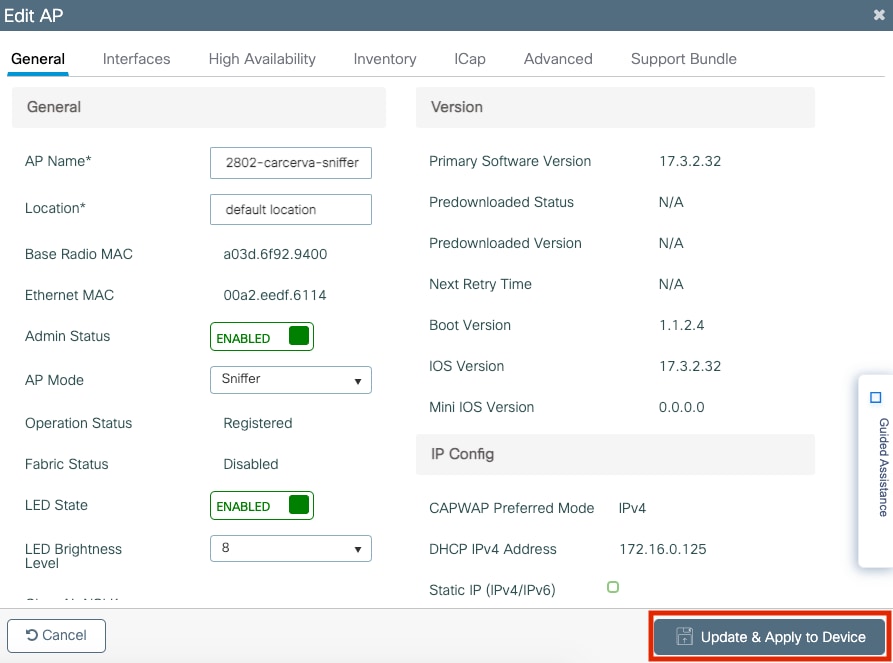
Um pop-up aparece para confirmar as alterações e o AP é devolvido, como mostrado na imagem.
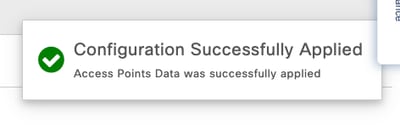
Configurar o AP no modo farejador via CLI
Etapa 1. Determinar o AP que deseja ser usado como o modo farejador e pegar o nome do AP.
Etapa 2. Modificar o nome do AP.
Esse comando modifica o nome do AP. Onde <AP-name> é o nome atual do AP.
carcerva-9k-upg#ap name <AP-name> name 2802-carcerva-sniffer
Etapa 3. Configurar o AP no modo Sniffer.
carcerva-9k-upg#ap name 2802-carcerva-sniffer mode sniffer
Configurar o AP para digitalizar um canal via GUI
Etapa 1. Na GUI da WLC 9800, navegue para Configuration > Wireless > Access Points.
Etapa 2. Na página Access Points, exiba a lista de menus Rádios de 5 GHz ou Rádios de 2,4 GHz. Isso depende do canal que se deseja digitalizar, como mostrado na imagem.
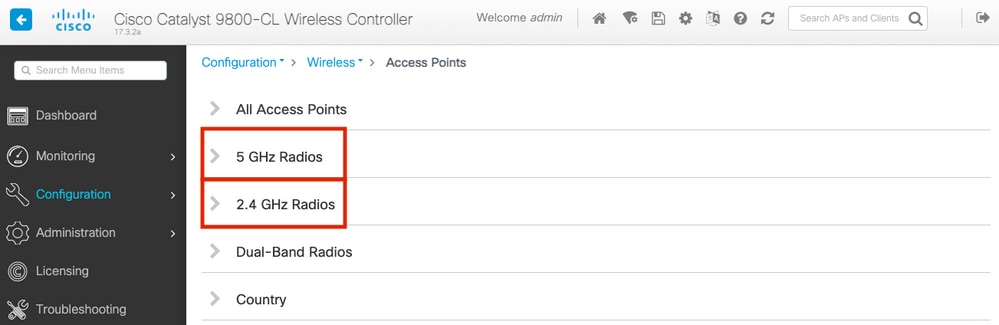
Etapa 2. Pesquise o AP. Clique no botão de seta para baixo para exibir a ferramenta de pesquisa, selecione Contém na lista suspensa e digite o nome do AP, como mostrado na imagem.
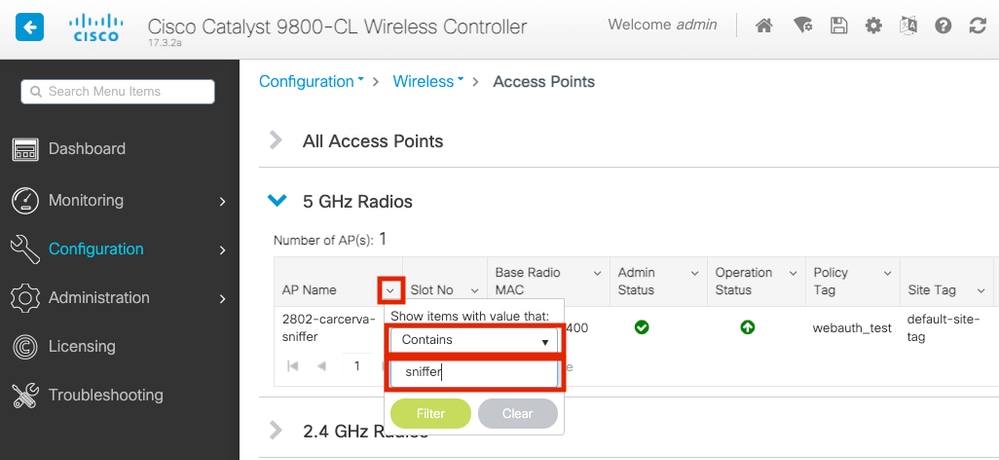
Etapa 3. Selecione o AP e marque a caixa de seleção Enable Sniffer sob o Configure > Sniffer Channel Assignment, conforme mostrado na imagem.
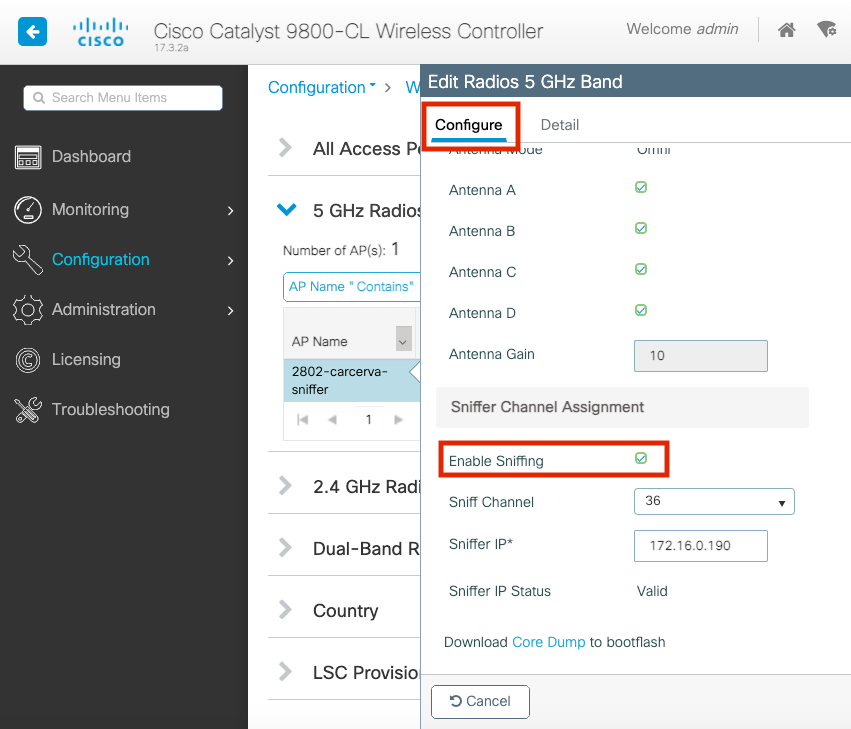
Etapa 4. Selecione o Canal na lista suspensa Sniff Channel e digite o endereço IP do Sniffer (endereço IP do servidor com o Wireshark), conforme mostrado na imagem.
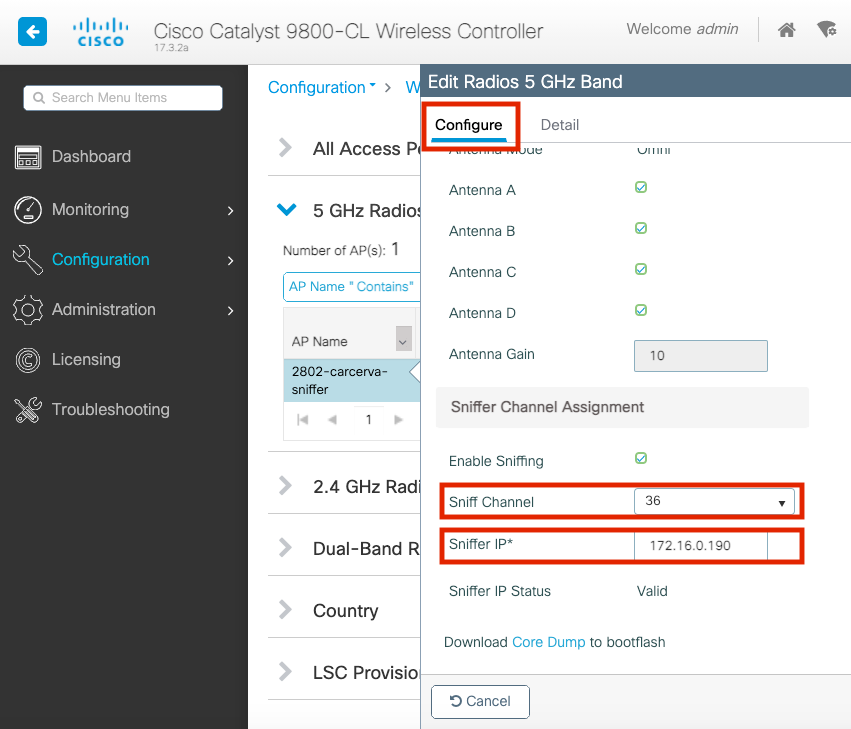
Etapa 5. Selecione a largura de canal que o dispositivo de destino e o AP usam quando conectados.
Navegue para Configure > RF Channel Assignment para configurar isso, como mostrado na imagem.
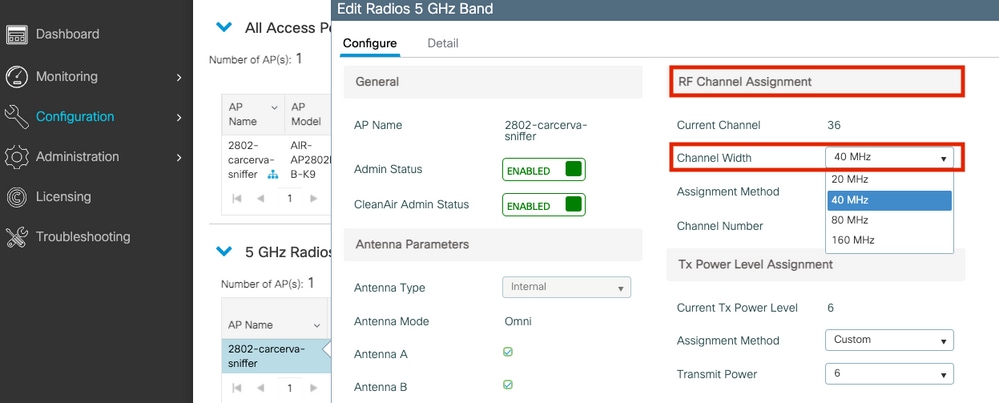
Configurar o AP para digitalizar um canal via CLI
Etapa 1. Ative o sniff de canal no AP. Execute este comando:
carcerva-9k-upg#ap name <ap-name> sniff {dot11a for 5GHz | dot11bfor 2.4GHz | dual-band} Exemplo:
carcerva-9k-upg#ap name 2802-carcerva-sniffer sniff dot11a 36 172.16.0.190
Configurar o Wireshark para Coletar a Captura de Pacotes
Etapa 1. Inicie o Wireshark.
Etapa 2. Selecione o ícone do menu de opções Capture no Wireshark, como mostrado na imagem.

Etapa 3. Esta ação exibe uma janela pop-up. Selecione a Wired Interface na lista como a origem da captura, conforme mostrado na imagem.
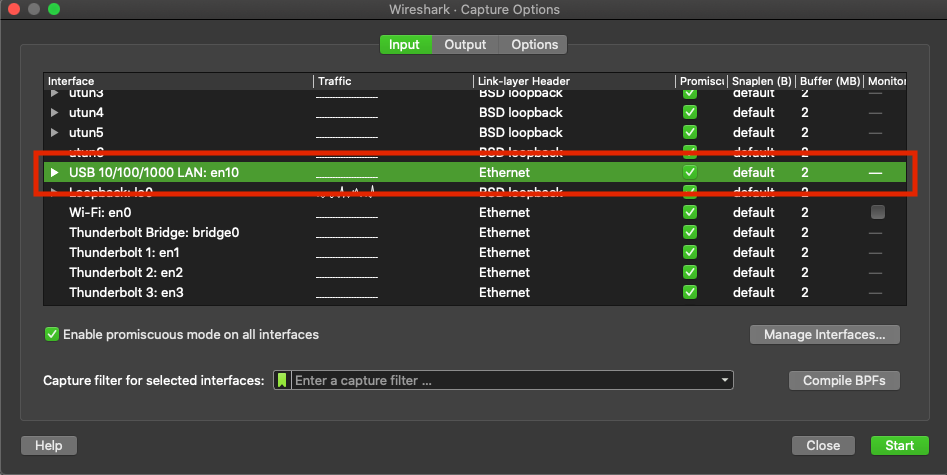
Etapa 4. No filtro Capture para interfaces selecionadas: digite udp port 555, como mostrado na imagem.
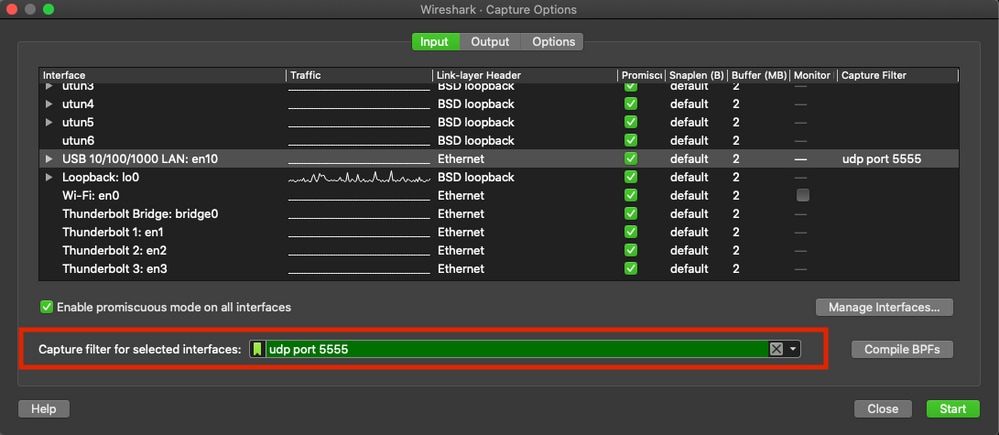
Etapa 5. Clique em Iniciar, conforme mostrado na imagem.
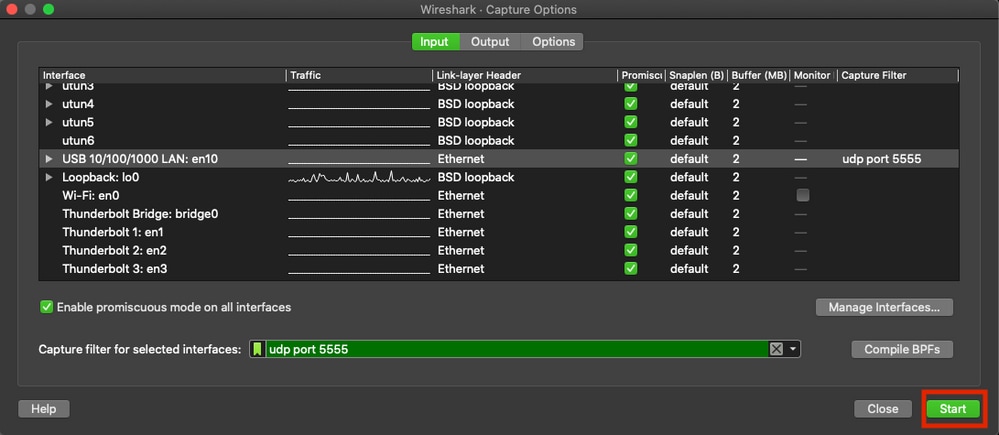
Etapa 6. Espere o Wireshark coletar as informações necessárias e selecione o botão Stop do Wireshark, como mostrado na imagem.

Tip: Se a WLAN usar criptografia como Chave pré-compartilhada (PSK), certifique-se de que a captura detecte o handshake de quatro vias entre o AP e o cliente desejado. Isso pode ser feito se o OTA PCAP for iniciado antes que o dispositivo seja associado à WLAN ou se o cliente for desautenticado e reautenticado enquanto a captura é executada.
Etapa 7. O Wireshark não decodifica os pacotes automaticamente. Para decodificar os pacotes, selecione uma linha da captura, use o clique com o botão direito do mouse para exibir as opções e selecione Decodificar como..., como mostrado na imagem.
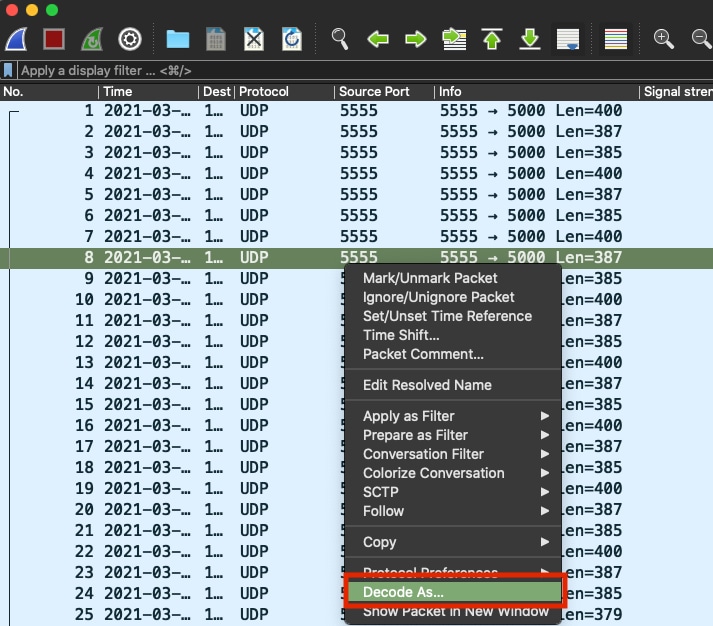
Etapa 8. Uma janela pop-up será exibida. Selecione o botão add e adicione uma nova entrada. Selecione estas opções: Porta UDP do campo, 555 do valor, SIGCOMP do padrão e PEEKREMOTE do atual, como mostrado na imagem.
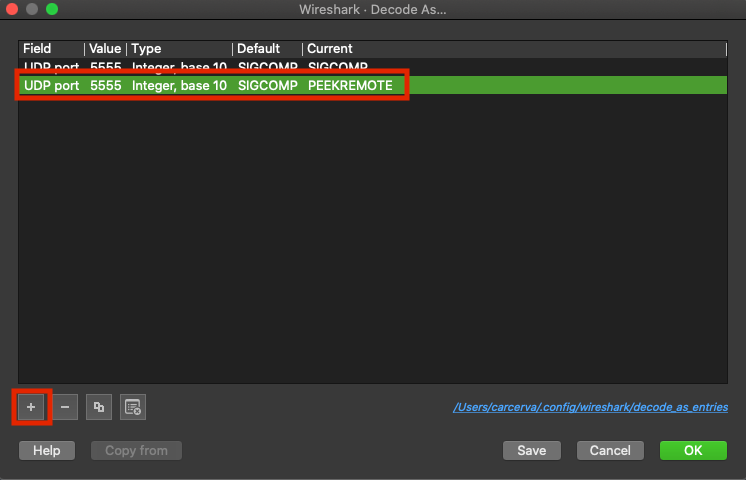
Etapa 9. Clique em OK. Os pacotes são decodificados e estão prontos para iniciar a análise.
Verificar
Use esta seção para confirmar se a sua configuração funciona corretamente.
Para confirmar se o AP está no modo Sniffer da GUI do 9800:
Etapa 1. Na GUI da WLC 9800, navegue para Configuration > Wireless > Access Points > All Access Points.
Etapa 2. Pesquise o AP. Clique no botão de seta para baixo para exibir a ferramenta de pesquisa. Selecione Contains na lista suspensa e digite o AP name, como mostrado na imagem.
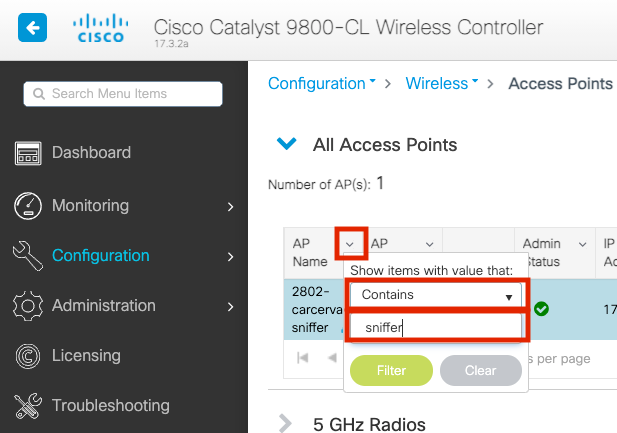
Etapa 3. Verifique se o Admin Status está com a marca de seleção em verde e se o AP Mode está Sniffer, como mostrado na imagem.
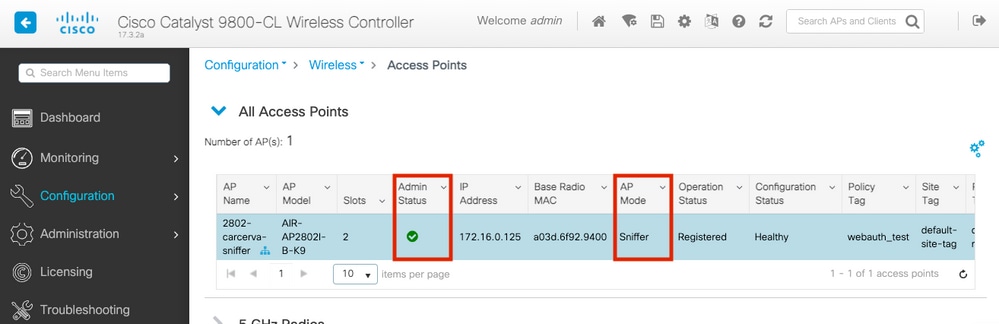
Para confirmar se o AP está no modo Sniffer a partir da CLI do 9800, execute estes comandos:
carcerva-9k-upg#show ap name 2802-carcerva-sniffer config general | i Administrative
Administrative State : Enabled
carcerva-9k-upg#show ap name 2802-carcerva-sniffer config general | i AP Mode
AP Mode : Sniffer
carcerva-9k-upg#show ap name 2802-carcerva-sniffer config dot11 5Ghz | i Sniff
AP Mode : Sniffer
Sniffing : Enabled
Sniff Channel : 36
Sniffer IP : 172.16.0.190
Sniffer IP Status : Valid
Radio Mode : Sniffer
Para confirmar que os pacotes são decodificados no Wireshark, o Protocolo muda de UDP para 802.11 e quadros de beacon são vistos, como mostrado na imagem.
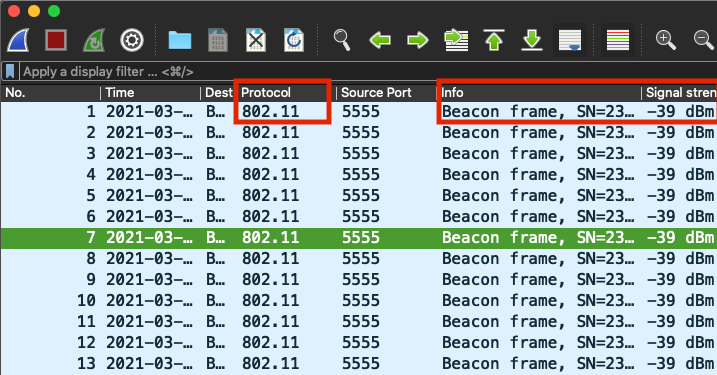
Troubleshooting
Esta seção disponibiliza informações para a solução de problemas de configuração.
Problema: O Wireshark não recebe nenhum dado do AP.
Solução: O servidor Wireshark deve estar acessível pela Interface de Gerenciamento Sem Fio (WMI). Confirme a acessibilidade entre o servidor Wireshark e o WMI do WLC.
Informações Relacionadas



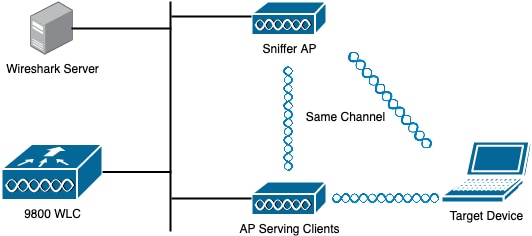
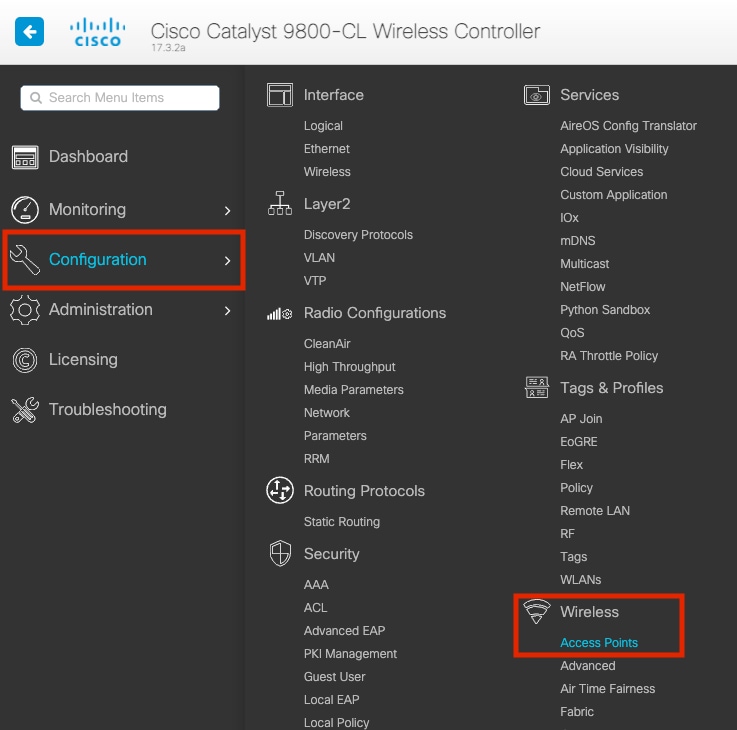
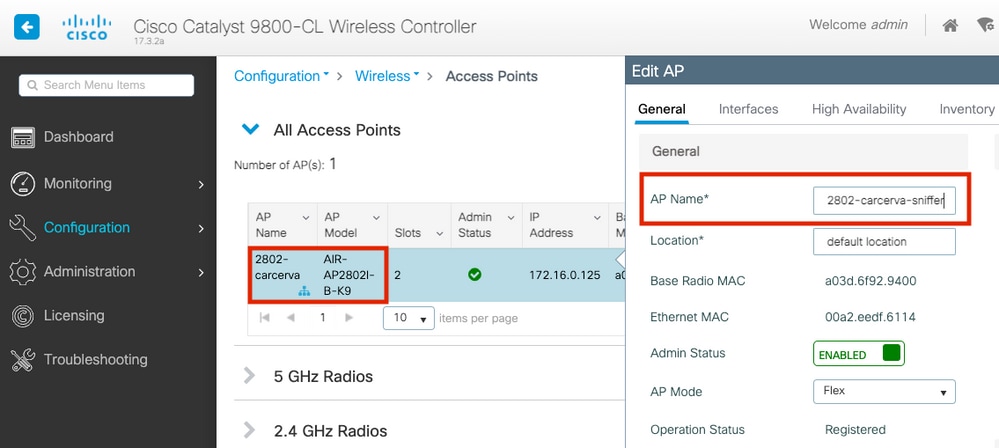
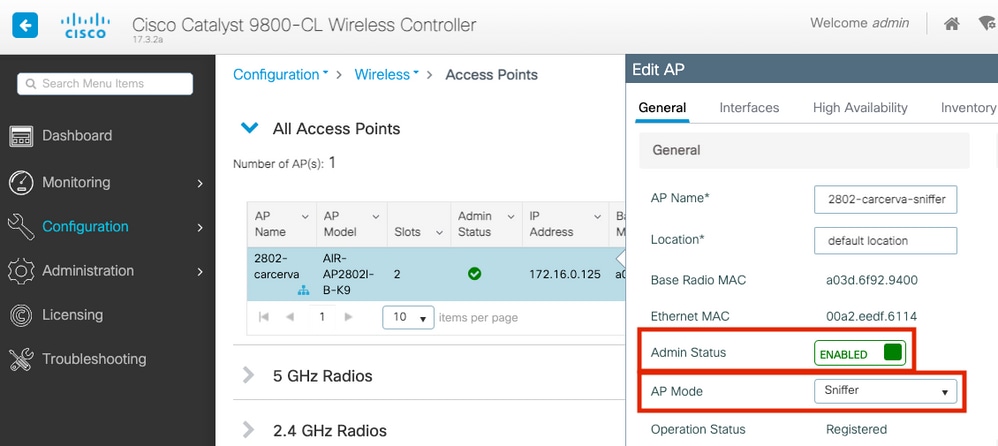
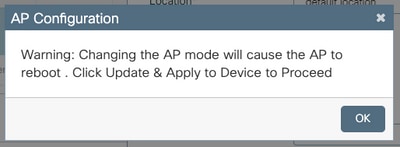
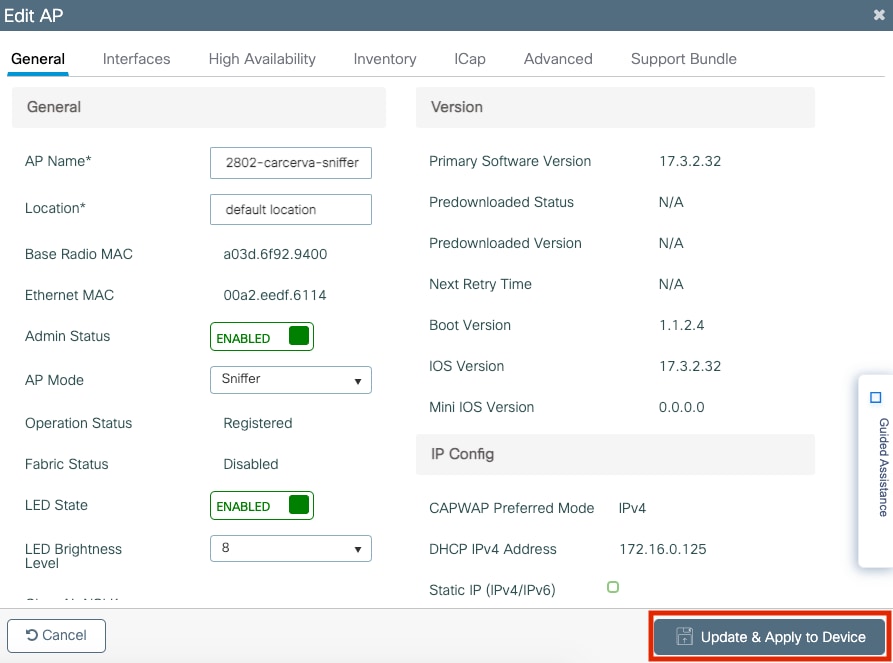
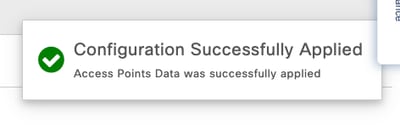
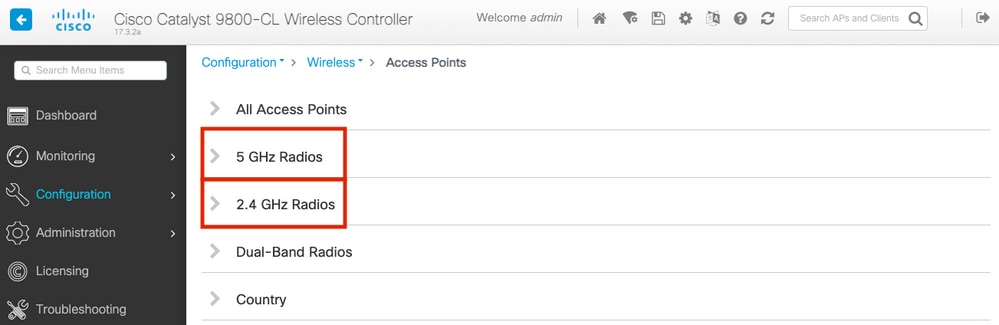
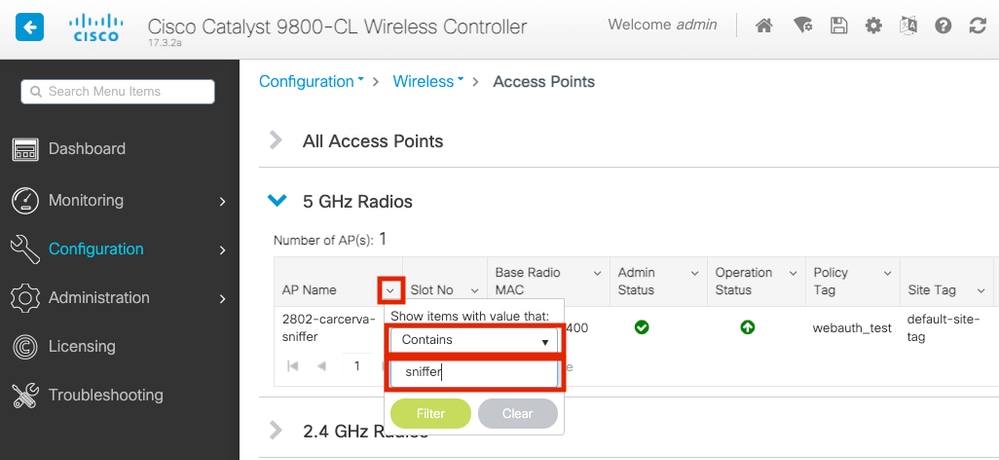
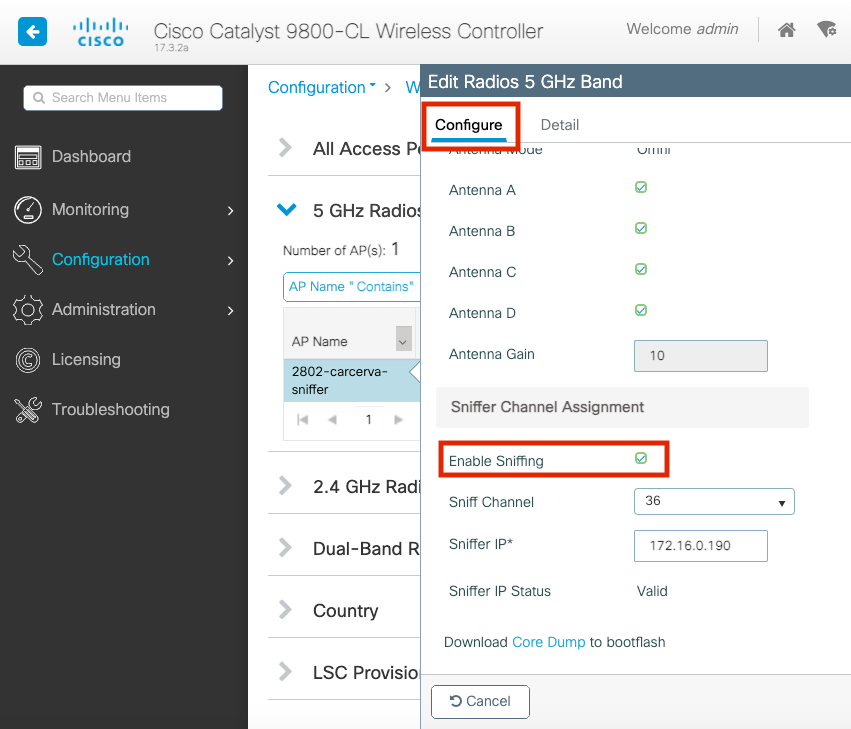
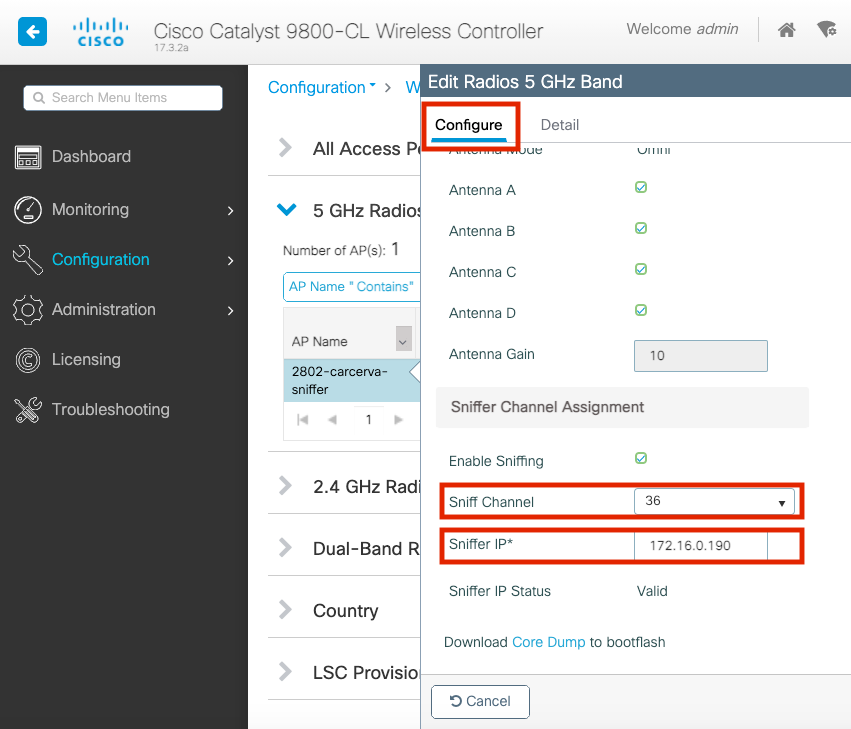
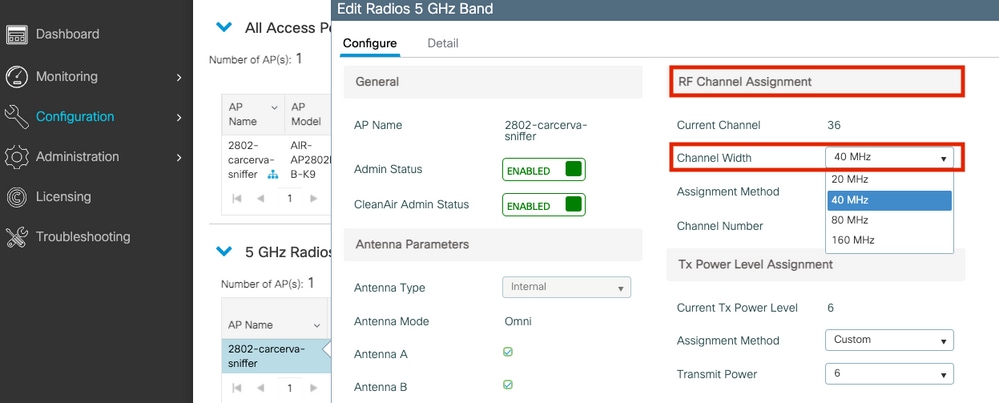

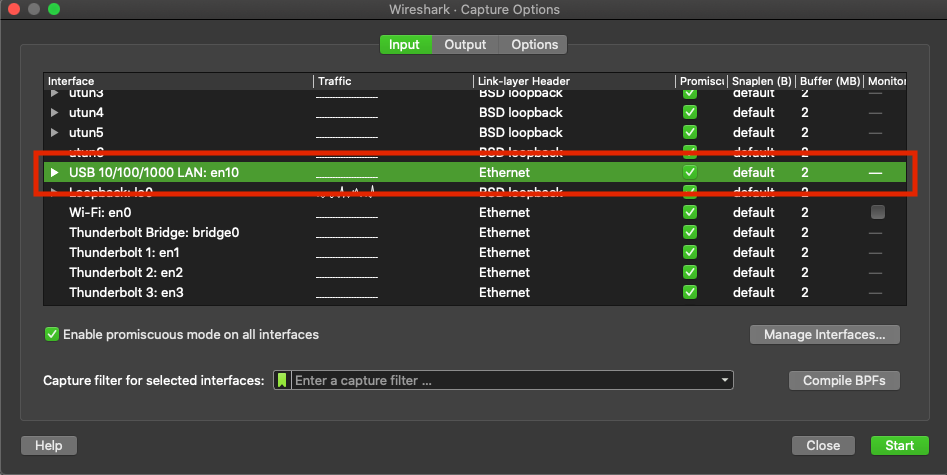
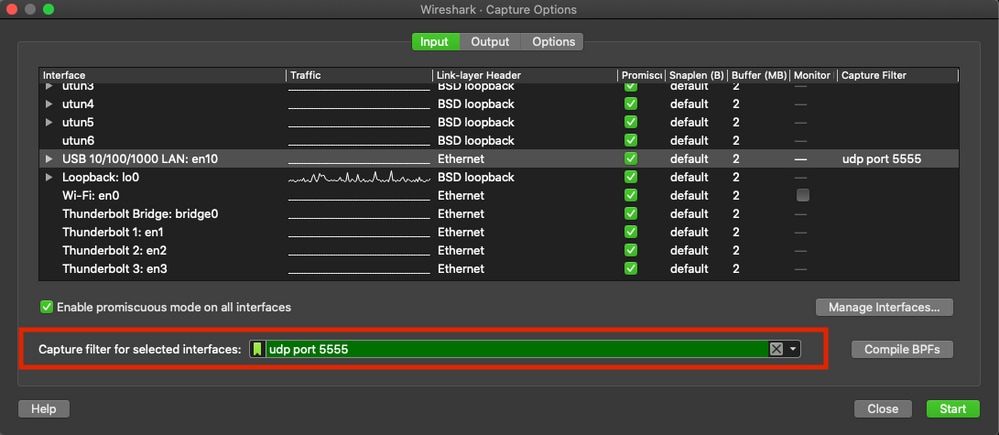
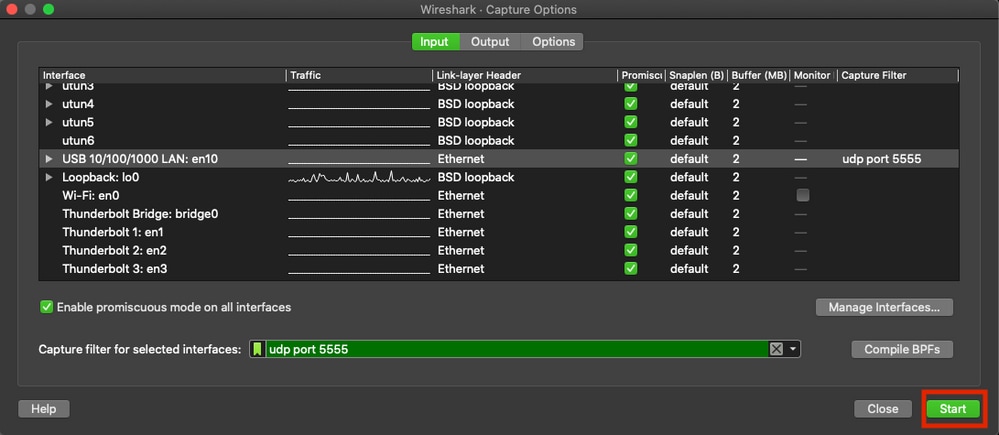

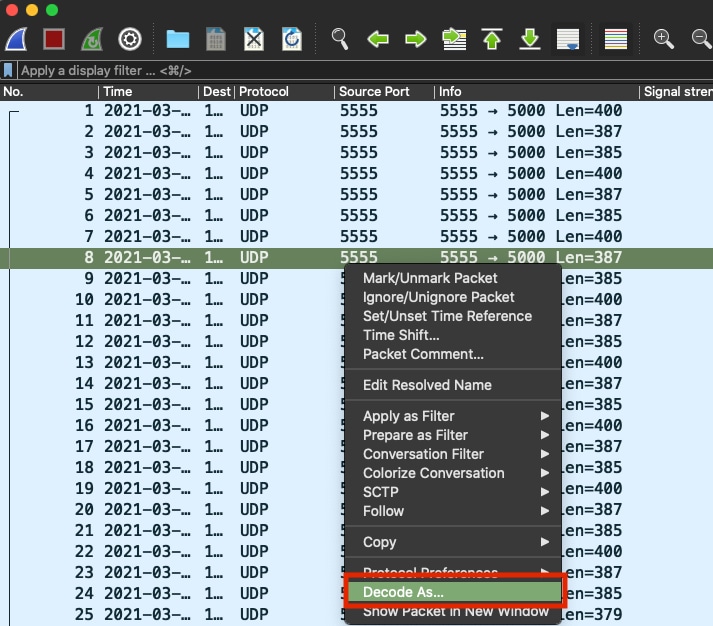
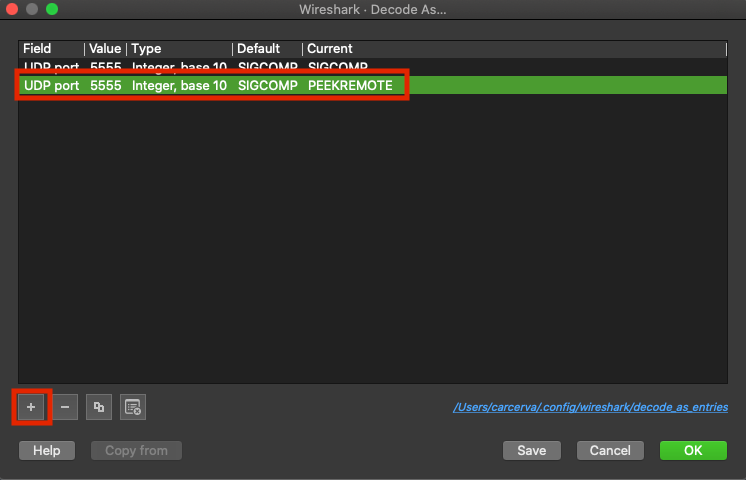
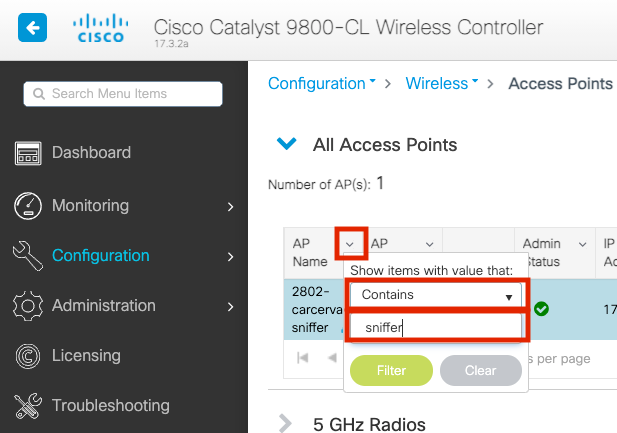
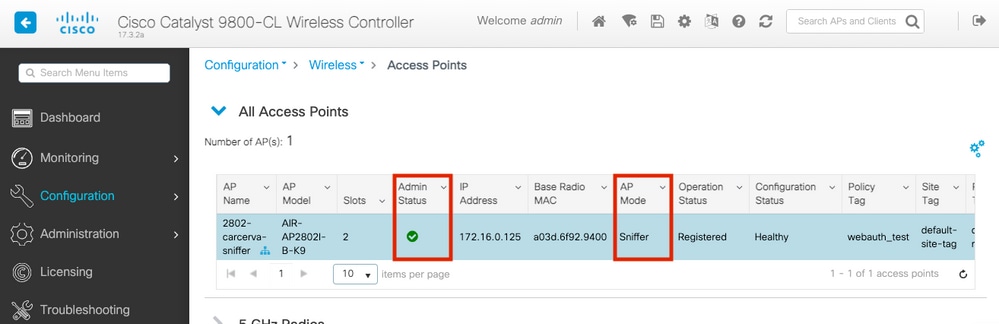
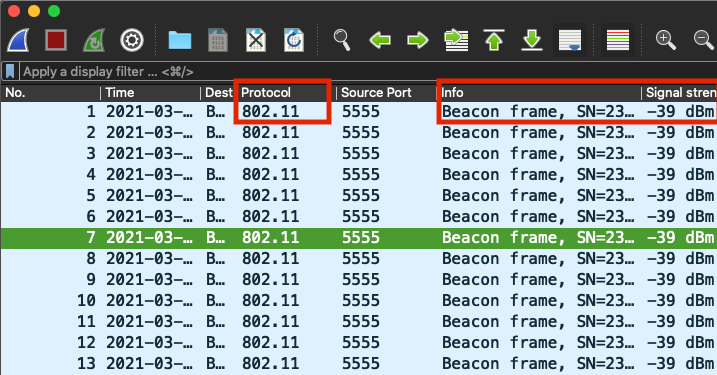
 Feedback
Feedback